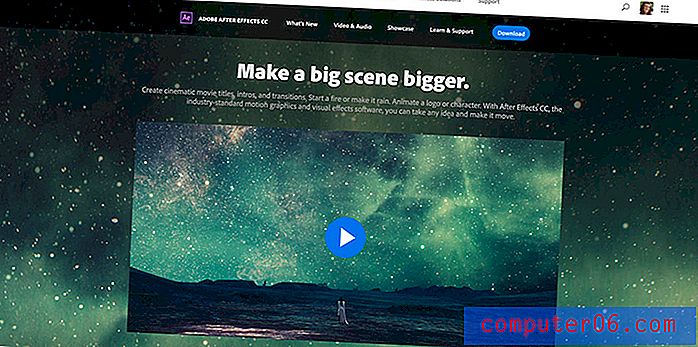Dia-volgorde wijzigen in Powerpoint 2013
Het creëren van een effectieve Powerpoint-presentatie kan moeilijk zijn, vooral wanneer de inhoud van de presentatie zich niet leent voor een voor de hand liggende volgorde. Dus terwijl u een presentatie bekijkt die u in Powerpoint 2013 hebt gemaakt, zult u merken dat een bepaalde dia op een ander punt in de diavoorstelling misschien beter past.
Gelukkig kunnen de meeste elementen van je Powerpoint-presentatie worden aangepast, inclusief de volgorde van de dia's die je hebt gemaakt. Onze onderstaande gids laat u zien hoe u de volgorde van de dia's in uw diavoorstelling kunt wijzigen.
Diavolgorde wijzigen in Powerpoint 2013
De stappen in dit artikel laten zien hoe u de positie van een afzonderlijke dia in uw presentatie kunt wijzigen met Powerpoint 2013. U kunt ook onnodige dia's uit uw presentatie verwijderen door de stappen in deze handleiding te volgen.
Hier ziet u hoe u de volgorde van dia's in een Powerpoint 2013-presentatie kunt wijzigen -
- Open de presentatie in Powerpoint 2013.
- Zoek de dia die u wilt verplaatsen in de kolom met dia's aan de linkerkant van het venster.
- Klik op die dia, houd de muisknop ingedrukt en sleep deze naar de gewenste locatie in de diavoorstelling. U kunt de muisknop loslaten zodra de dia zich op de juiste locatie bevindt.
Deze stappen worden hieronder weergegeven met afbeeldingen -
Stap 1: Open de presentatie in Powerpoint 2013.
Stap 2: Zoek de kolom met dia's aan de linkerkant van het venster en zoek de dia die u naar een andere positie in de diavoorstelling wilt verplaatsen. U zult merken dat het huidige dianummer links van de dia wordt weergegeven.

Stap 3: Klik op de dia die u wilt verplaatsen en houd de muisknop ingedrukt en sleep de dia vervolgens naar de positie in de diavoorstelling waar u deze wilt weergeven. Laat de muisknop los zodra de dia op de juiste plaats is.
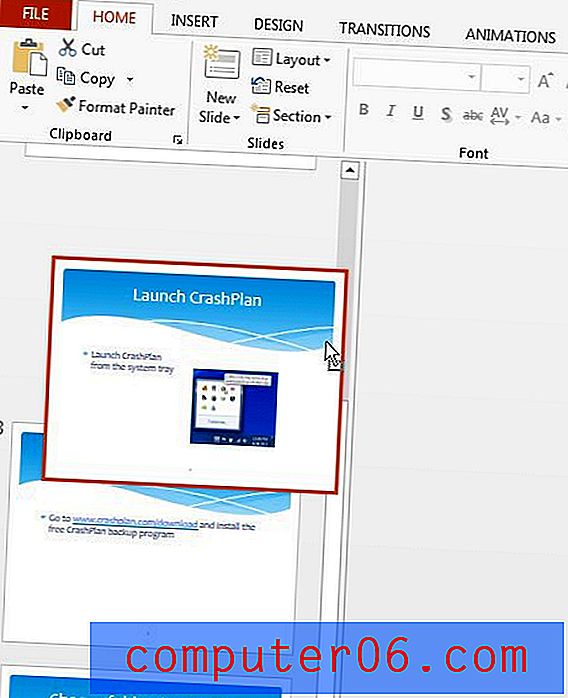
Als uw presentatie dianummers bevat, worden deze automatisch bijgewerkt om de nieuwe diavolgorde weer te geven. U kunt leren hoe u dianummers toevoegt in Powerpoint 2013 als u niet zeker weet waar deze functie zich bevindt.